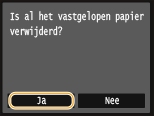Papierstoringen verhelpen
Als het papier is vastgelopen, wordt <Papier vastgelopen.> weergegeven op het scherm. Tik op <Volgende> om eenvoudige oplossingen weer te geven. Als u de procedures op het scherm niet goed begrijpt, raadpleegt u de volgende gedeeltes om storingen te verhelpen.

MF729Cx / MF728Cdw / MF724Cdw
<Open het deksel van de invoer.>
Vastgelopen documenten in de documentinvoer (MF729Cx / MF728Cdw / MF724Cdw)
Vastgelopen documenten in de documentinvoer (MF729Cx / MF728Cdw / MF724Cdw)
<Open de voorklep.>
Papierstoringen aan de voorzijde
Papierstoringen aan de voorzijde
<Verwijder papier uit MF-lade.>
Papierstoringen in de sleuf voor handmatige invoer (MF729Cx / MF728Cdw / MF724Cdw)
Papierstoringen in de sleuf voor handmatige invoer (MF729Cx / MF728Cdw / MF724Cdw)
<Open de achterklep.>
Papierstoringen aan de achterzijde
Papierstoringen aan de achterzijde
MF628Cw / MF623Cn
<Open het deksel van de invoer.>
Vastgelopen documenten in de documentinvoer (MF628Cw / MF623Cn)
Vastgelopen documenten in de documentinvoer (MF628Cw / MF623Cn)
<Til het bedieningspaneel op.>
Papierstoringen aan de voor- en achterzijde
Papierstoringen aan de voor- en achterzijde
<Trek de lade eruit.>  <Open de papierklep.>
<Open de papierklep.>
Papierstoringen in de sleuf voor handmatige invoer (MF628Cw / MF623Cn)
 <Open de papierklep.>
<Open de papierklep.> Papierstoringen in de sleuf voor handmatige invoer (MF628Cw / MF623Cn)
 |
Als u het vastgelopen papier gaat verwijderen, moet u het apparaat niet uitschakelenAls u dat doet, gaan de afdrukgegevens namelijk verloren. Wees extra voorzichtig wanneer u faxdocumenten ontvangt.
Als het papier scheurtZorg dat u alle papierresten verwijdert om te voorkomen dat het apparaat opnieuw vastloopt.
Als zich herhaaldelijk papierstoringen voordoenWaaier de papierstapel uit en tik de uiteinden op een vlak oppervlak om het papier uit te lijnen voordat u het in het apparaat plaatst.
Controleer of het papier wel geschikt is voor het apparaat. Papier
Controleer of er geen papierresten zijn achtergebleven in het apparaat.
Trek het vastgelopen document of papier niet hardhandig uit het apparaatHierdoor kunnen inwendige onderdelen beschadigd raken. Als u het papier niet kunt verwijderen, neemt u contact op met uw Canon-dealer of met de Canon-helpdesk. Wanneer een probleem niet kan worden opgelost
|
Vastgelopen documenten in de documentinvoer (MF729Cx / MF728Cdw / MF724Cdw)
Als er documenten in de documentinvoer zijn geplaatst, verwijdert u deze eerst. Volg daarna de onderstaande procedure.
1
Verwijder het vastgelopen document uit de klep van de documentinvoer.
|
1
|
Open de klep van de documentinvoer.
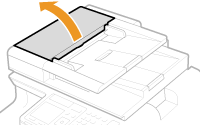 |
|
2
|
Zet de hendel in de ontgrendelstand.
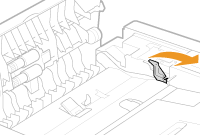 |
|
3
|
Trek het document voorzichtig uit de invoer.
 |
2
Verwijder het vastgelopen document uit de binnenste klep van de invoer.
|
1
|
Houd de groene knop vast en open de binnenste klep.
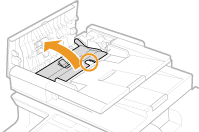 |
|
2
|
Trek het document voorzichtig uit de invoer.
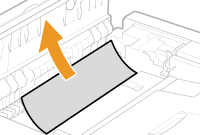 |
|
3
|
Sluit de binnenste klep.
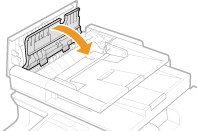 |
3
Duw de hendel in de vergrendelstand en sluit de klep van de documentinvoer.
Papierstoringen aan de voorzijde
1
Open de klep aan de voorzijde.
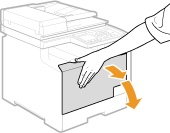
2
Zet het bedieningspaneel omhoog.
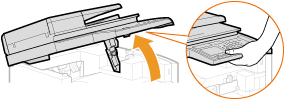
3
Trek het papier voorzichtig uit het apparaat.
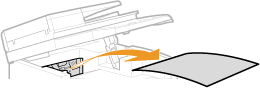
4
Laat het bedieningspaneel zakken en sluit de klep aan de voorzijde.
Papierstoringen in de sleuf voor handmatige invoer (MF729Cx / MF728Cdw / MF724Cdw)
Als er papier in de lade is geplaatst, verwijdert u dit eerst. Trek het vastgelopen papier niet hardhandig uit het apparaat. Als het vastgelopen papier niet gemakkelijk kan worden verwijderd, gaat u verder met de volgende stap.
1
Verwijder het vastgelopen papier uit de sleuf.
|
1
|
Trek het papier voorzichtig uit het apparaat.
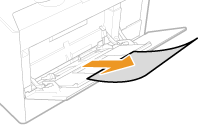 |
|
2
|
Sluit de klep.
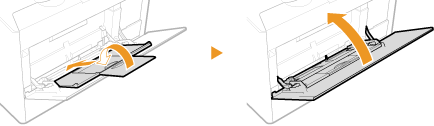 |
2
Verwijder het vastgelopen papier uit de sleuf.
|
1
|
Trek de papierlade uit.
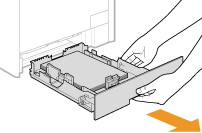  Houd de papierlade met twee handen vast en trek deze voorzichtig uit het apparaat. Als u dat niet doet, kan de lade beschadigd raken wanneer u deze laat vallen omdat de lade te snel naar buiten schuift.
|
|
2
|
Pak de groene knoppen vast en duw het aangegeven onderdeel naar beneden.
 |
|
3
|
Trek het papier voorzichtig uit het apparaat.
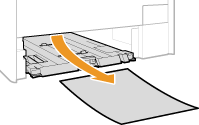  Raak het rubberen kussen niet aan
Hierdoor kan de afdrukkwaliteit afnemen.
 |
3
Pak de groene knoppen vast en plaats het onderdeel terug.
Schuif het onderdeel uit de afbeelding terug totdat het vastklikt.
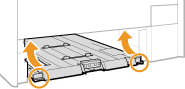
4
Plaats de papierlade.
5
Wanneer het onderstaande scherm wordt weergegeven, tik dan op <Ja>.
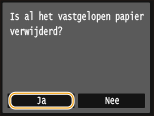
Papierstoringen in de papierlade
1
Trek de papierlade uit.
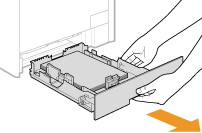

Houd de papierlade met twee handen vast en trek deze voorzichtig uit het apparaat. Als u dat niet doet, kan de lade beschadigd raken wanneer u deze laat vallen omdat de lade te snel naar buiten schuift.
2
Trek het papier voorzichtig uit het apparaat.
Als de optionele papierlade (lade 2) is bevestigd, trekt u het papier op dezelfde manier uit het apparaat.
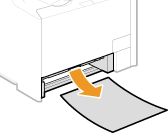
3
Plaats de papierlade.
4
Wanneer het onderstaande scherm wordt weergegeven, tik dan op <Ja>.
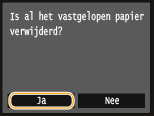
Papierstoringen aan de achterzijde
1
Open de achterklep.
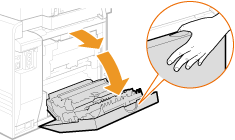
2
Trek de groene knop naar u toe en trek het papier voorzichtig uit het apparaat.
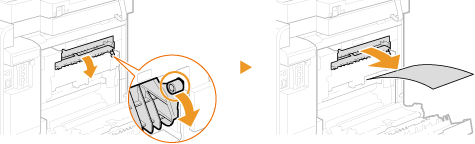
3
Trek het papier voorzichtig uit het apparaat.
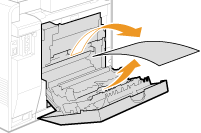
4
Pak de groene knoppen vast en sluit de duplexeenheid ( ) totdat u deze vast hoort klikken.
) totdat u deze vast hoort klikken.
 ) totdat u deze vast hoort klikken.
) totdat u deze vast hoort klikken.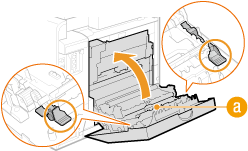
5
Trek het papier voorzichtig uit het apparaat.
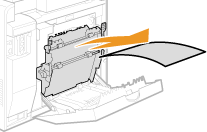
6
Sluit de achterklep.
Vastgelopen documenten in de documentinvoer (MF628Cw / MF623Cn)
Als er documenten in de documentinvoer zijn geplaatst, verwijdert u deze eerst. Volg daarna de onderstaande procedure.
1
Open de klep van de documentinvoer.
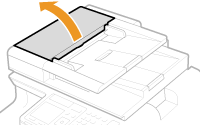
2
Trek het document voorzichtig uit de invoer.
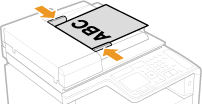
3
Sluit de klep van de documentinvoer.
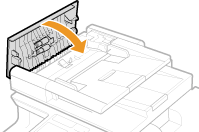
Papierstoringen aan de voor- en achterzijde
1
Zet het bedieningspaneel omhoog.
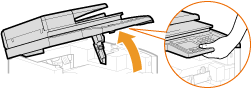
2
Trek het papier voorzichtig uit het apparaat.
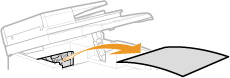
3
Laat het bedieningspaneel zakken.
4
Open de achterklep.
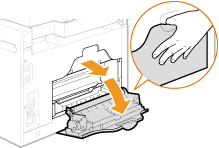
5
Trek het papier voorzichtig uit het apparaat.
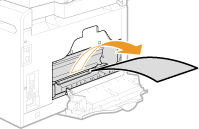
6
Sluit de achterklep.
Papierstoringen in de sleuf voor handmatige invoer (MF628Cw / MF623Cn)
1
Trek de papierlade uit.
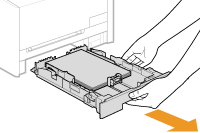

Houd de papierlade met twee handen vast en trek deze voorzichtig uit het apparaat. Als u dat niet doet, kan de lade beschadigd raken wanneer u deze laat vallen omdat de lade te snel naar buiten schuift.
2
Open de klep.
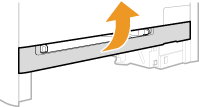
3
Pak de groene knoppen vast en duw het aangegeven onderdeel naar beneden.

4
Trek het papier voorzichtig uit het apparaat.
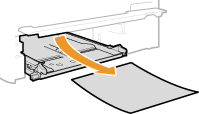
5
Pak de groene knoppen vast en plaats het onderdeel uit de afbeelding terug. Sluit vervolgens de klep.
Schuif het onderdeel uit de afbeelding terug totdat het vastklikt.
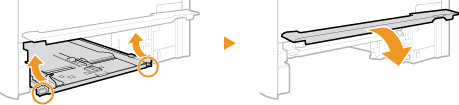
6
Plaats de papierlade.
7
Wanneer het onderstaande scherm wordt weergegeven, tik dan op <Ja>.